Pada artikel ini, saya akan menunjukkan cara menginstal Ubuntu Budgie 18.04 LTS. Mari kita mulai.
Mengunduh Ubuntu Budgie 18.04 LTS
Pertama pergi ke situs resmi Ubuntu Budgie 18.04 LTS di https://ubuntubudgie.org/download dan download iso gambar Ubuntu Budgie 18.04 LTS seperti yang Anda lihat dari tangkapan layar di bawah ini. 64bit dan 32bit iso gambar tersedia untuk diunduh.
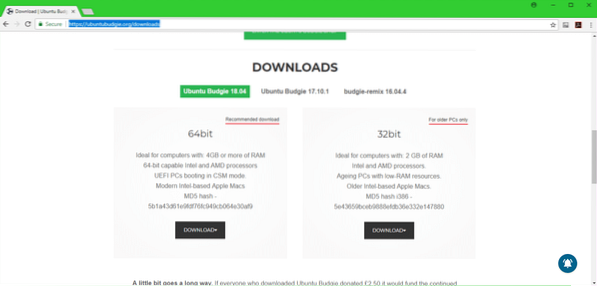
Membuat USB Bootable dari Ubuntu Budgie 18.04 LTS
Anda dapat membuat drive bootable USB Ubuntu Budgie 18.04 LTS dengan utilitas bernama Rufus di Windows. Kamu bisa mengunduh Rufus dari situs resmi Rufus di https://rufus.akeo.yaitu/ Cukup buka situs web resmi Rufus dan klik Rufus Portabel tautan unduhan seperti yang ditandai pada tangkapan layar di bawah ini.
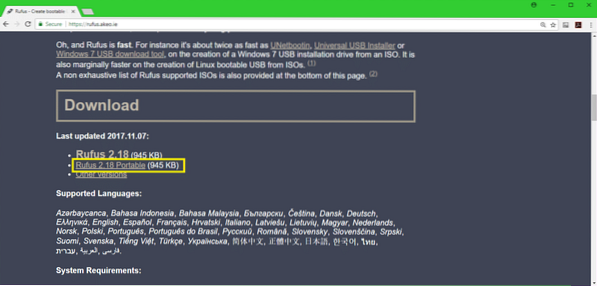
Sekali Rufus diunduh, buka Rufus dan masukkan drive USB yang ingin Anda jadikan bootable. Anda harus melihat sesuatu seperti ini. Sekarang klik pada ikon DVD ROM seperti yang ditandai pada gambar di bawah.
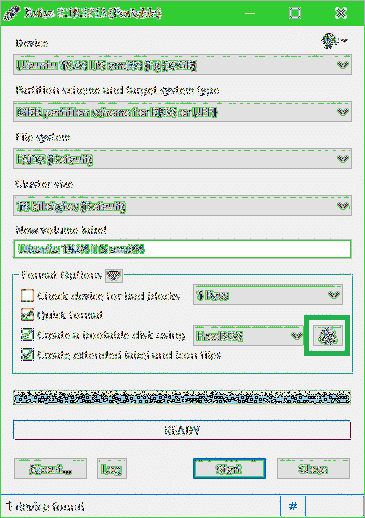
Pilih Ubuntu Budgie 18.04 LTS iso gambar yang baru saja Anda unduh dan klik Buka seperti yang ditandai pada tangkapan layar di bawah ini.
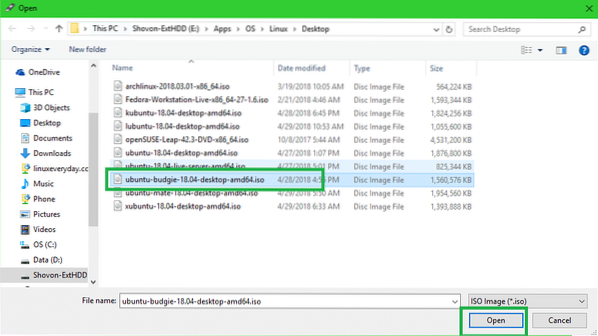
Sekarang klik Mulailah.
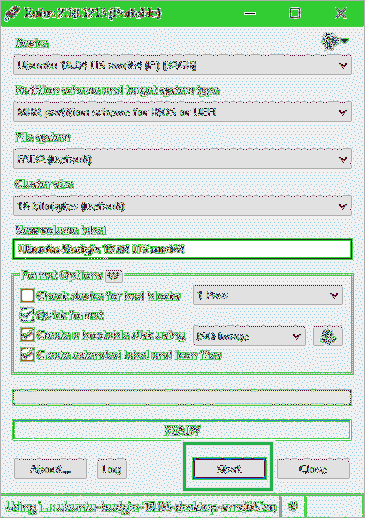
Klik Iya.
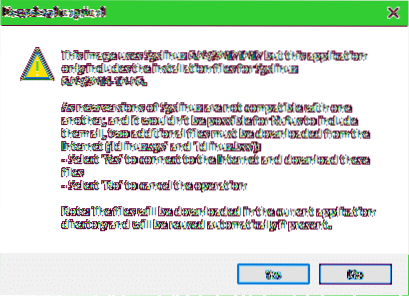
Biarkan default dan klik click baik.
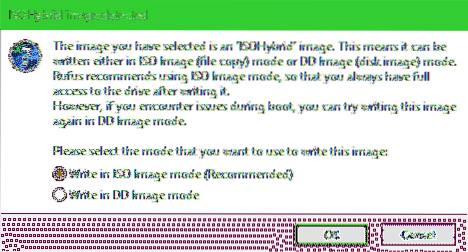
Sekarang klik baik. Perhatikan bahwa, ini akan menghapus semuanya dari drive USB Anda.
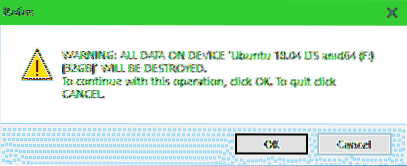
Rufus harus membuat perangkat USB Anda Ubuntu Budgie 18.04 LTS dapat di-boot. Prosesnya akan memakan waktu cukup lama. Setelah selesai, Anda dapat mengeluarkannya dan mem-boot darinya.
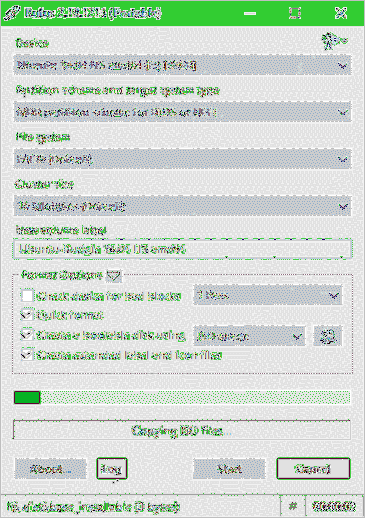
Mem-boot dari Drive DVD/USB dan Menginstal Ubuntu Budgie 18.04 LTS
Pertama-tama masukkan DVD atau drive USB yang dapat di-boot ke komputer Anda dan boot darinya. Prosedur untuk boot dari DVD atau USB tergantung pada jenis motherboard yang Anda miliki di komputer Anda. Biasanya F12 atau Menghapus tombol ditekan tepat setelah tombol daya komputer Anda ditekan untuk masuk ke BIOS komputer Anda, dari mana Anda dapat memilih perangkat yang ingin Anda boot.
Setelah Anda boot, Anda akan melihat menu GRUB berikut. Pilih Coba Ubuntu Budgie tanpa menginstal dan tekan
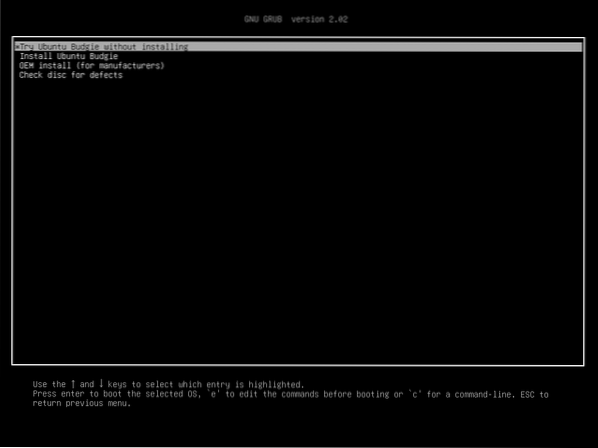
Anda akan melihat jendela berikut. Ini adalah Ubuntu Budgie 18.04 LTS Sesi langsung. Coba dan lihat apakah perangkat keras Anda berfungsi. Jika Anda menyukainya, dan Anda ingin menginstalnya di hard drive Anda, klik Instal Ubuntu Budgie 18.04 ikon seperti yang ditandai pada tangkapan layar di bawah ini.
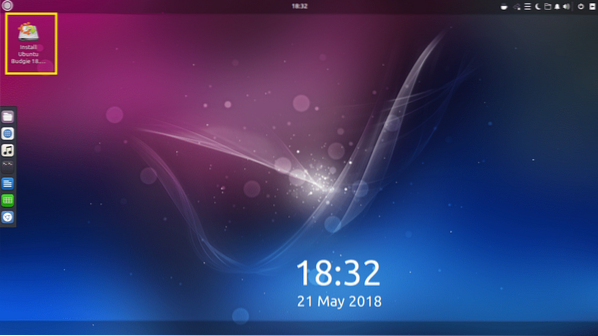
Pemasang akan muncul. Pilih bahasa Anda dan klik Terus.
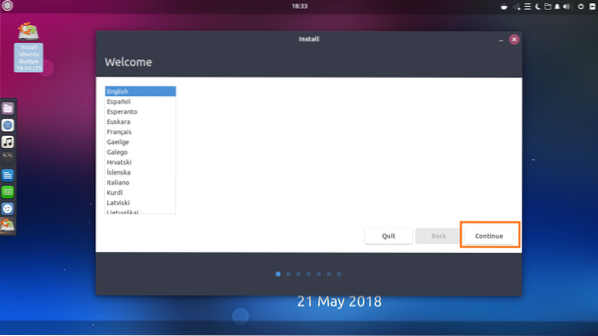
Pilih tata letak Keyboard Anda dan klik Terus.
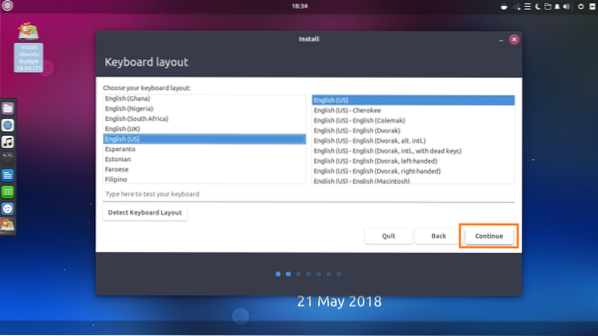
Sekarang pilih salah satu Instalasi biasa atau Instalasi minimal. Jika Anda memilih Instalasi minimal, maka hanya utilitas paling dasar yang akan diinstal. Jika Anda memilih Instalasi biasa, semua perangkat lunak default akan diinstal. Instalasi minimal membutuhkan lebih sedikit ruang disk daripada Instalasi biasa. Setelah selesai, klik Terus.
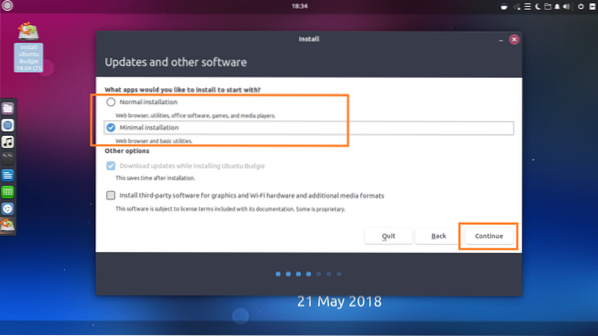
Jika Anda memiliki hard drive kosong, Anda dapat mengklik Hapus disk dan instal Ubuntu Budgie, ini akan memformat seluruh hard drive Anda dan menginstal Ubuntu Budgie di dalamnya. Jika Anda ingin lebih mengontrol bagaimana disk Anda akan dipartisi, klik Sesuatu yang lain lalu klik Terus. Saya akan membahas partisi disk manual dalam artikel ini karena ini adalah salah satu yang membuat kebanyakan orang terjebak.
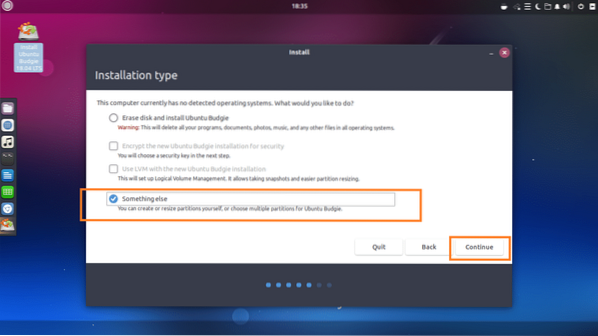
Setelah Anda memilih Sesuatu yang lain, Anda akan melihat jendela berikut. Seperti yang Anda lihat, saya telah menginstal hard drive virtual, dan tidak memiliki tabel partisi saat ini. Klik Tabel Partisi Baru… untuk membuat tabel partisi kosong.
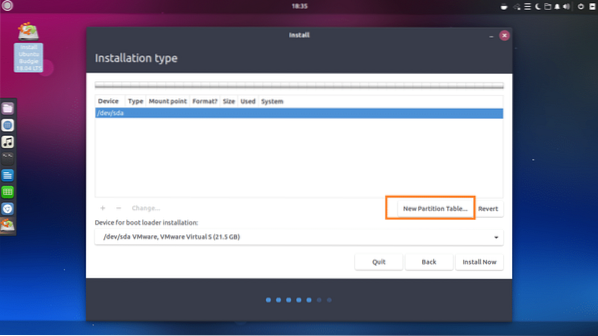
Kemudian klik Terus.
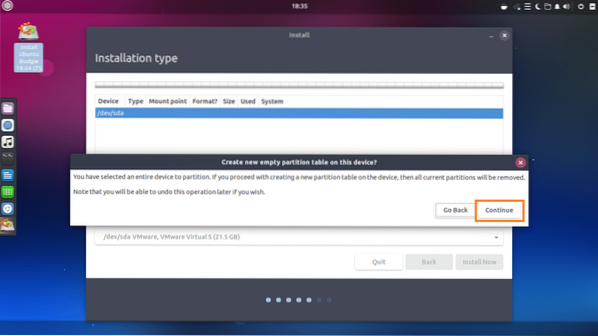
Tabel partisi baru harus dibuat. Sekarang untuk membuat partisi baru, pilih ruang bebas dan klik pada + tombol seperti yang ditandai pada tangkapan layar di bawah ini.
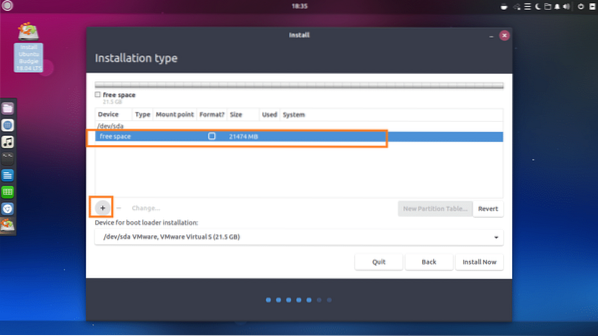
Anda akan melihat jendela berikut. Anda memerlukan setidaknya 2 partisi untuk menginstal Ubuntu Budgie 18.04 LTS pada perangkat keras berbasis UEFI. Salah satunya adalah akar (/) partisi dan yang lainnya adalah Partisi Sistem EFI.
Pada perangkat keras berbasis BIOS, hanya akar (/) partisi diperlukan.
Pertama saya akan membuat Partisi Sistem EFI tentang 512 MB dari total ruang disk kosong saat saya menginstal Ubuntu Budgie 18.04 LTS pada perangkat keras berbasis UEFI.
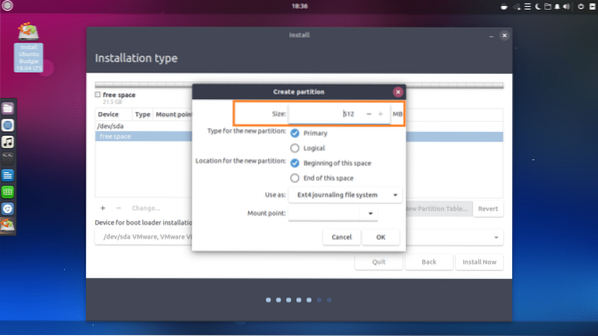
Set Digunakan sebagai untuk Partisi Sistem EFI.
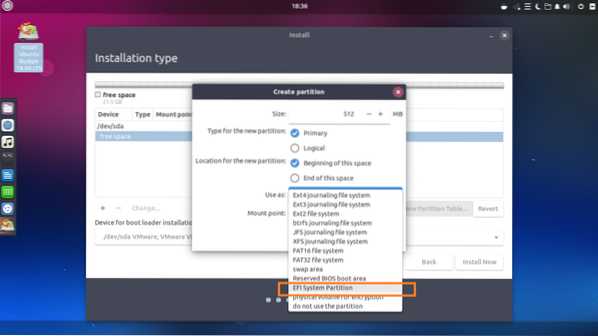
Setelah selesai, klik baik.
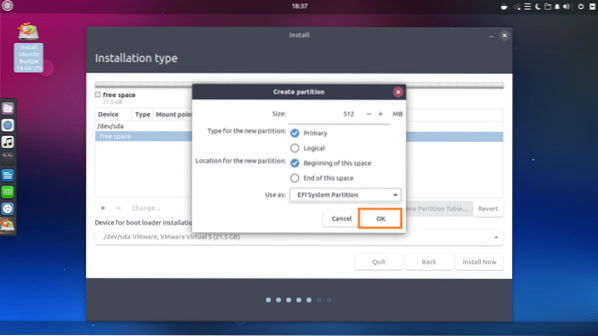
Itu Partisi Sistem EFI harus diciptakan.
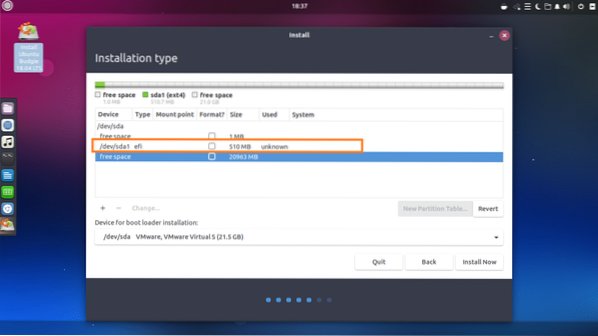
Sekarang Anda harus membuat akar (/) partisi dengan pengaturan berikut:. Anda dapat memberikan sisa ruang disk kosong jika Anda mau dan klik baik setelah Anda selesai.
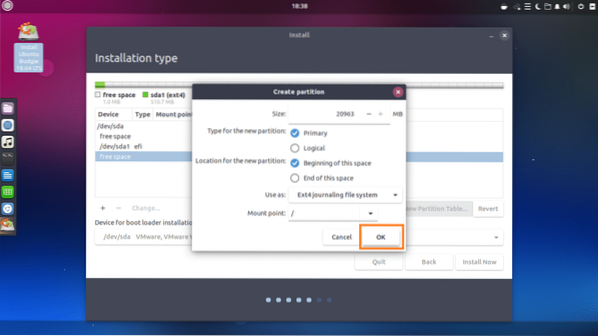
Akhirnya, seharusnya terlihat seperti ini.
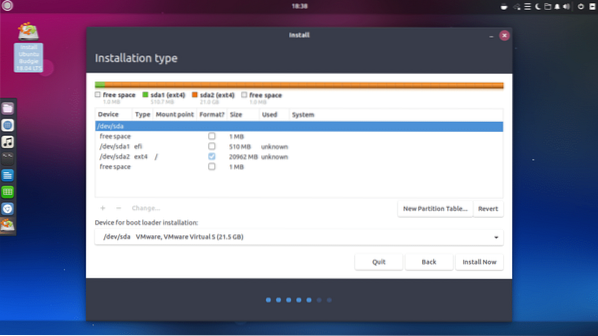
Sekarang pilih hard drive yang benar di Perangkat untuk instalasi boot loader bagian seperti yang ditandai pada tangkapan layar di bawah ini.
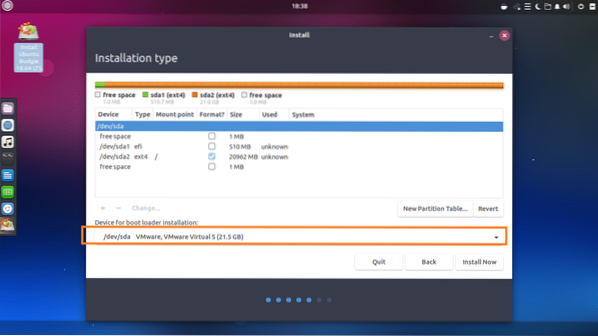
Sekarang klik Instal sekarang.
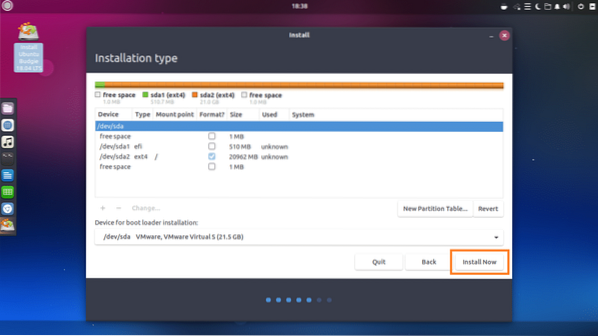
Klik Terus.
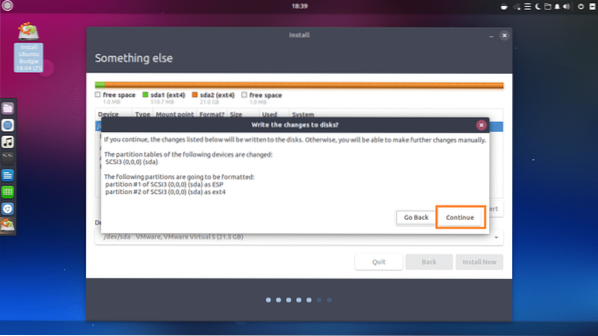
Pilih lokasi Anda dan klik Terus.
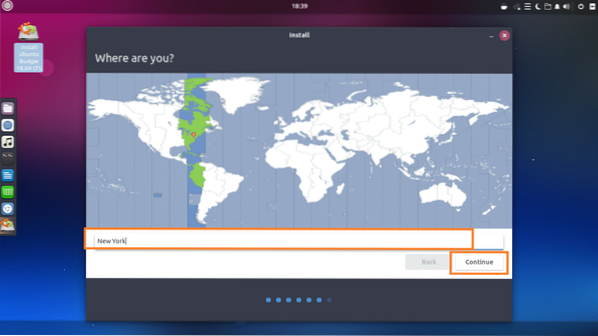
Isi kotak teks dengan informasi pribadi Anda.
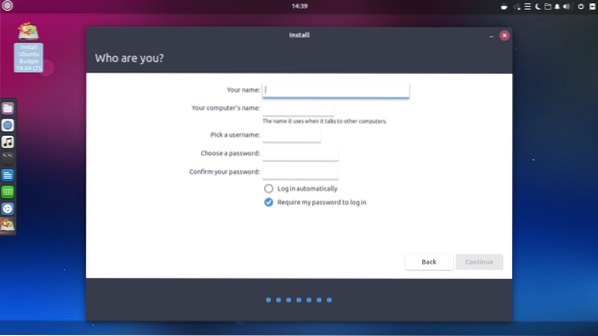
Seharusnya terlihat seperti ini. Setelah selesai, klik Terus.
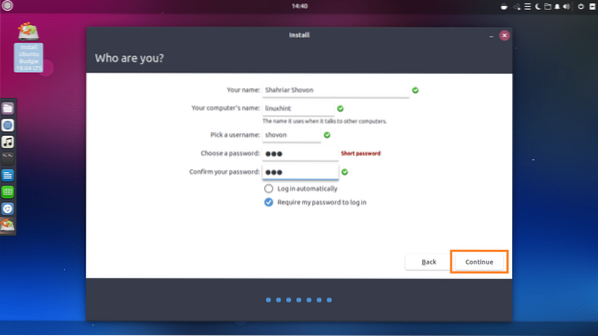
Instalasi harus dimulai.
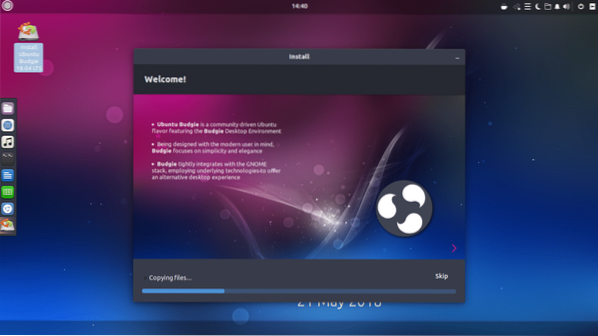
Setelah instalasi selesai, klik Restart sekarang.
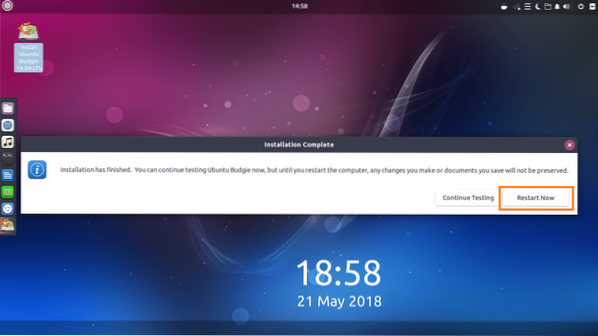
Jika Anda melihat jendela berikut, tekan
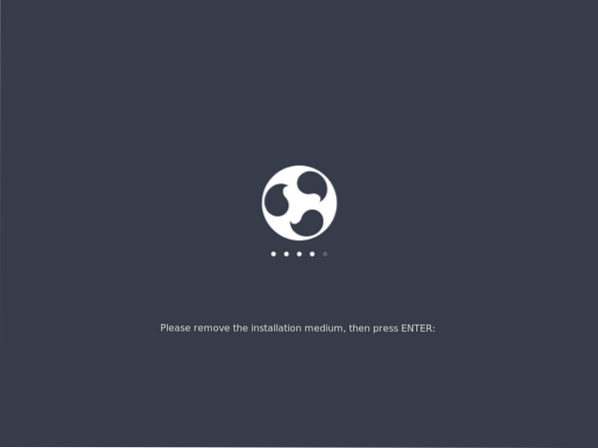
Anda harus boot ke Ubuntu Budgie 18 baru Anda.04 LTS. Ketikkan kata sandi login Anda dan tekan
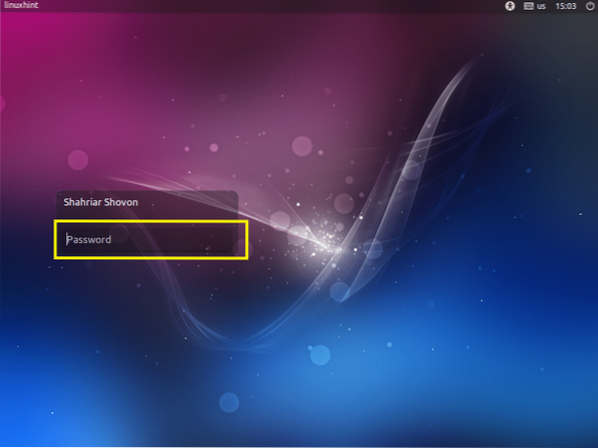
Sekarang klik pada ikon keluar seperti yang ditandai pada gambar di bawah.

Bersenang-senanglah dengan Ubuntu Budgie 18 baru Anda.04 LTS.
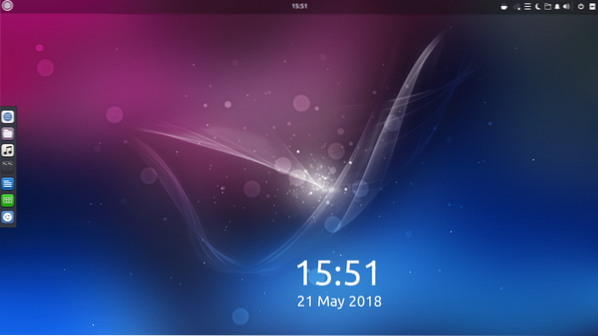
Begitulah cara Anda menginstal Ubuntu Budgie 18.04 LTS. Terima kasih telah membaca artikel ini.
 Phenquestions
Phenquestions


